CAD中快速批量大量提取多个坐标点坐标的方法
1、保存图纸后,点击工具中的数据提取,然后选择“创建新数据提取”。
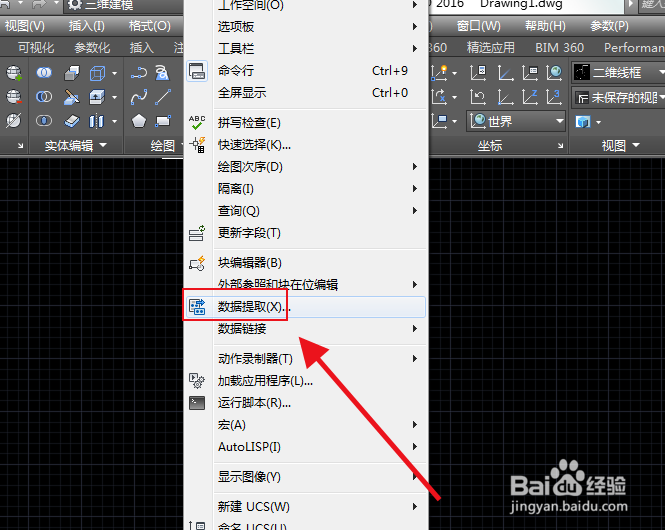
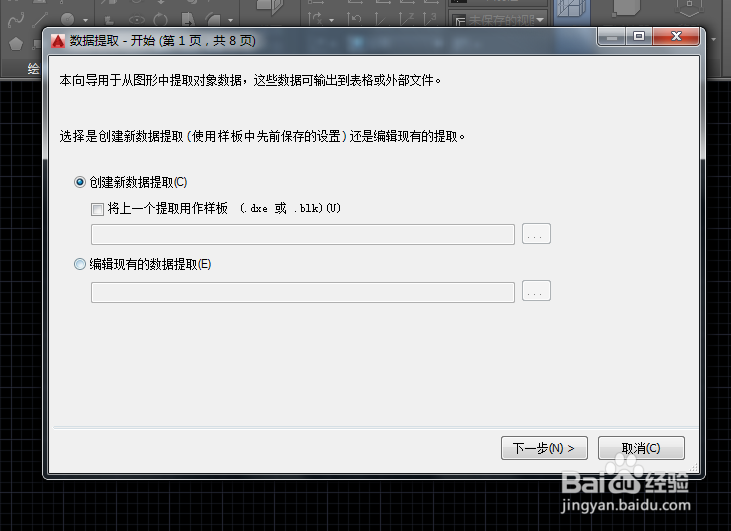
2、接着选择保存数据的位置文件,然后选择添加数据的图形。
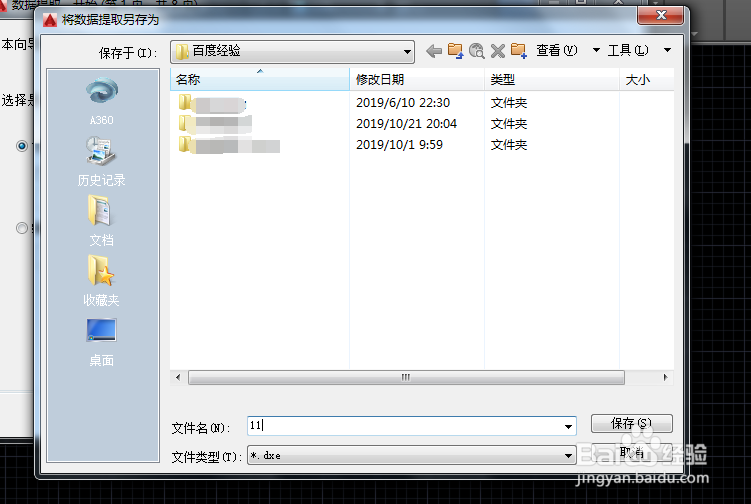
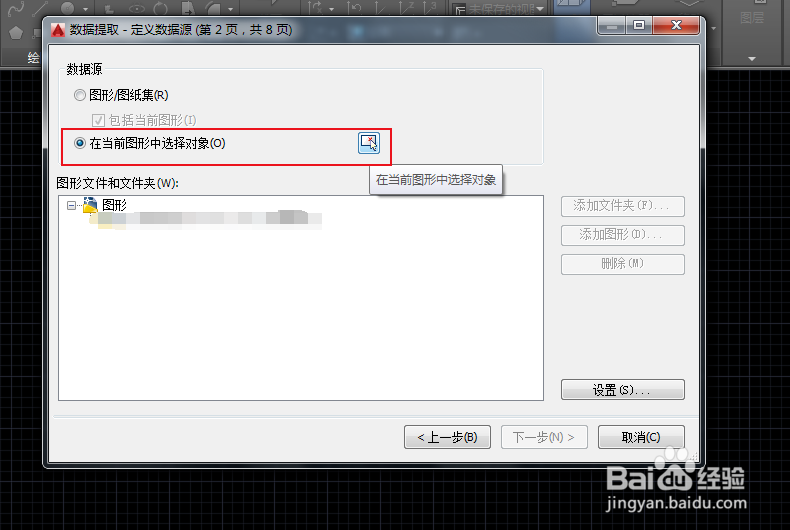
3、直接框选图形即可,点击下一步。
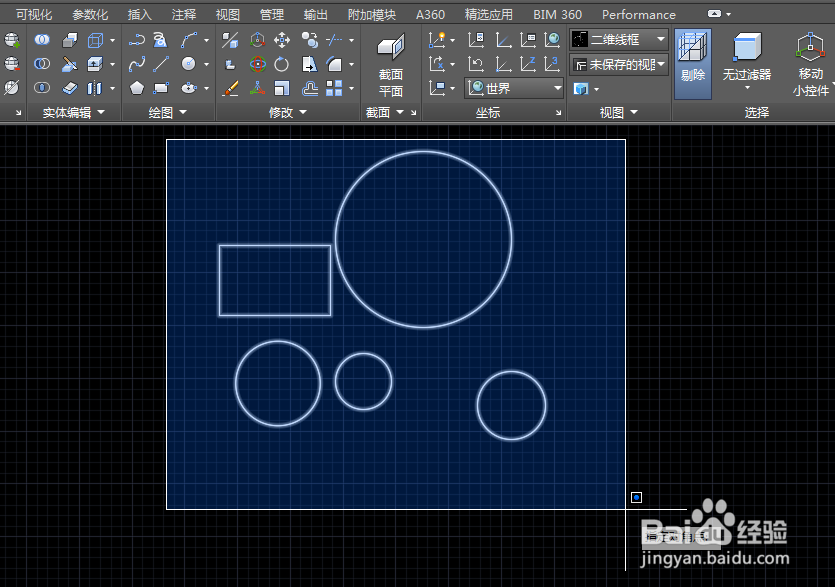
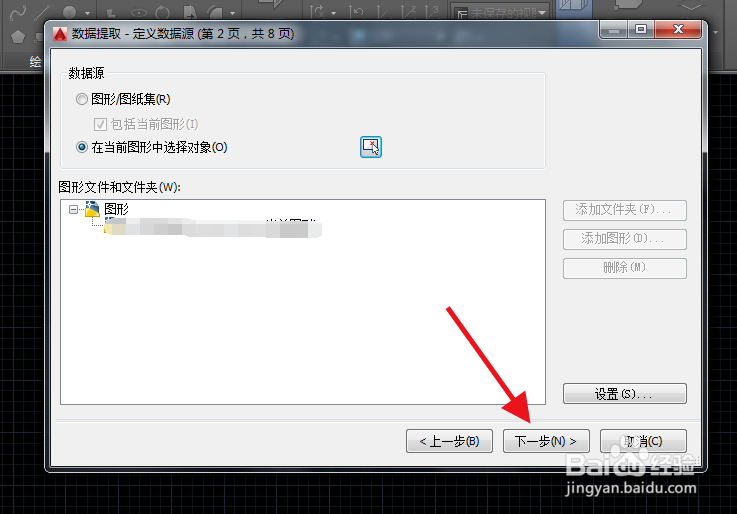
4、接着点击下一步,在特性中选择XYZ坐标轴。
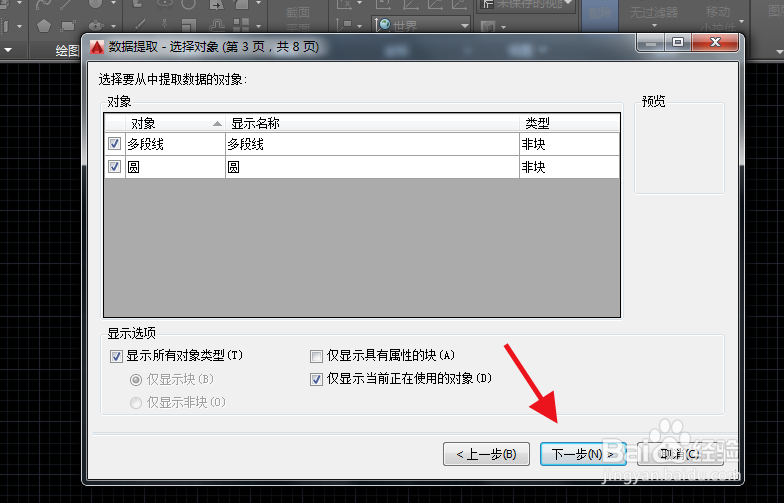
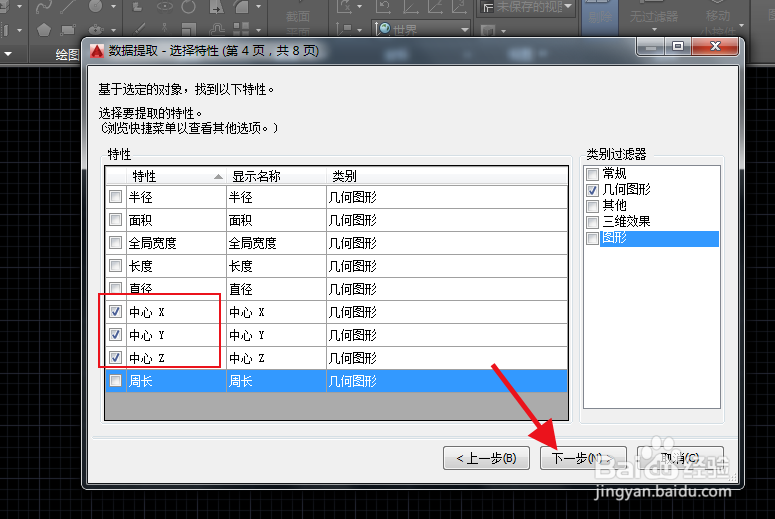
5、然后点击下一步,最后选择保存表格的位置,点击完成。

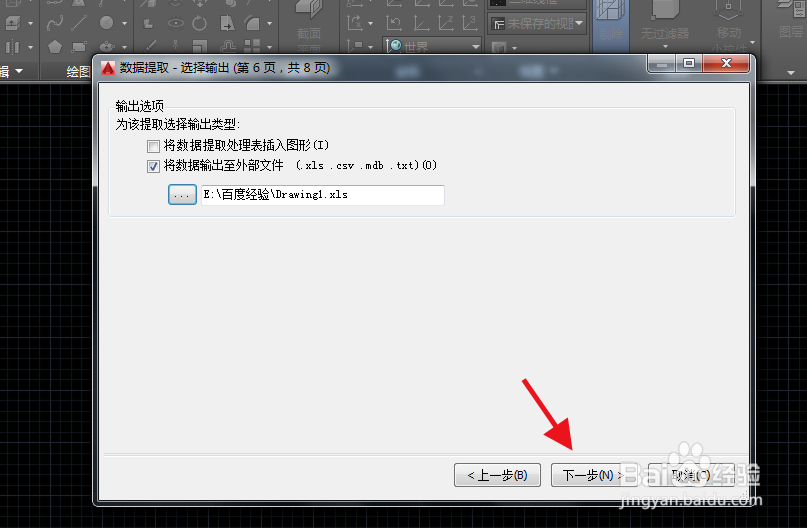
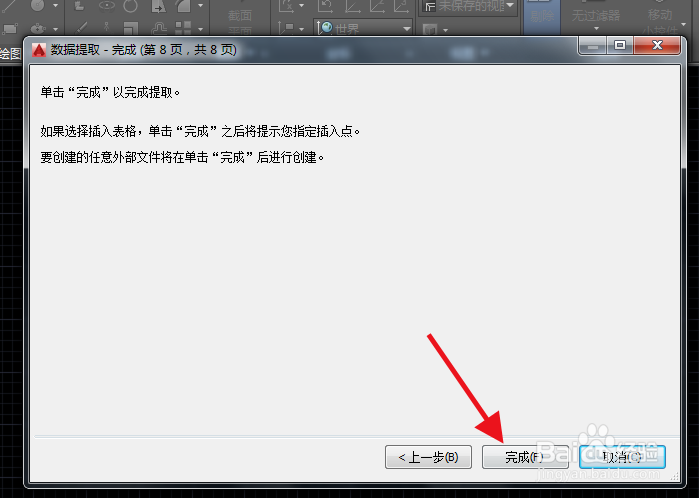
6、找到保存的表格,打开则可以看到提取的坐标点。
如果有幸帮助到你,帮忙在下方投票点赞,还可以右上角关注哦,不胜感激!
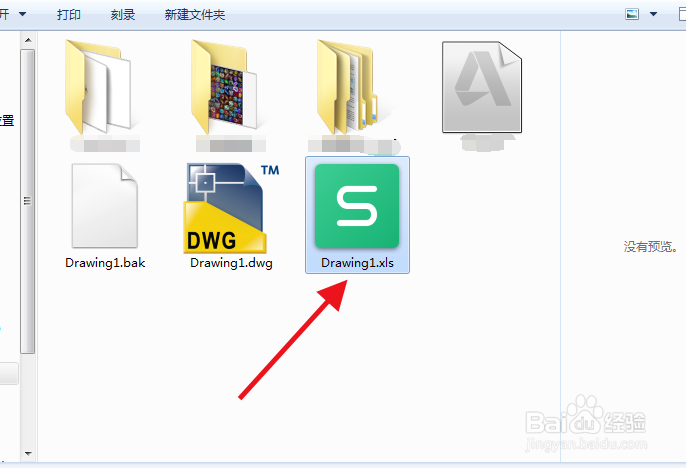
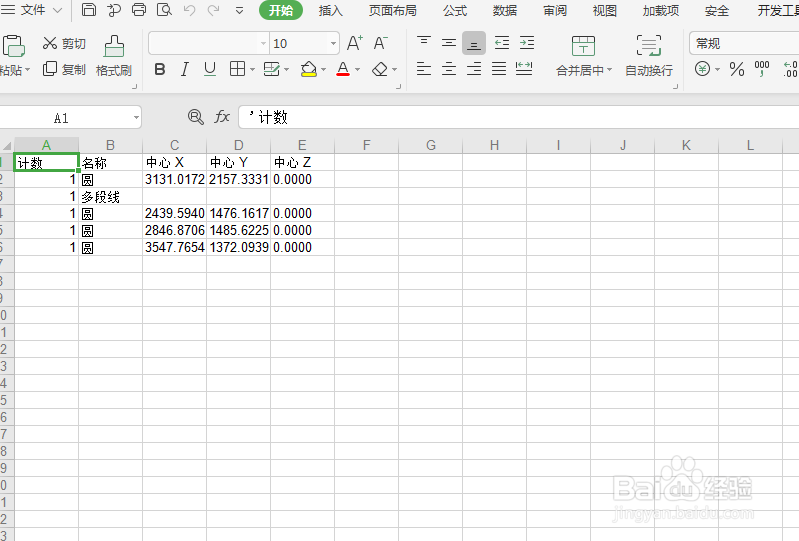
1、1.保存图纸后,点击工具中的数据提取,然后选择“创建新数据提取”。
2.接着选择保存数据的位置文件,然后选择添加数据的图形。
3.直接框选图形即可,点击下一步。
4.接着点击下一步,在特性中选择XYZ坐标轴。
5.然后点击下一步,最后选择保存表格的位置,点击完成。
6.找到保存的表格,打开则可以看到提取的坐标点。

声明:本网站引用、摘录或转载内容仅供网站访问者交流或参考,不代表本站立场,如存在版权或非法内容,请联系站长删除,联系邮箱:site.kefu@qq.com。